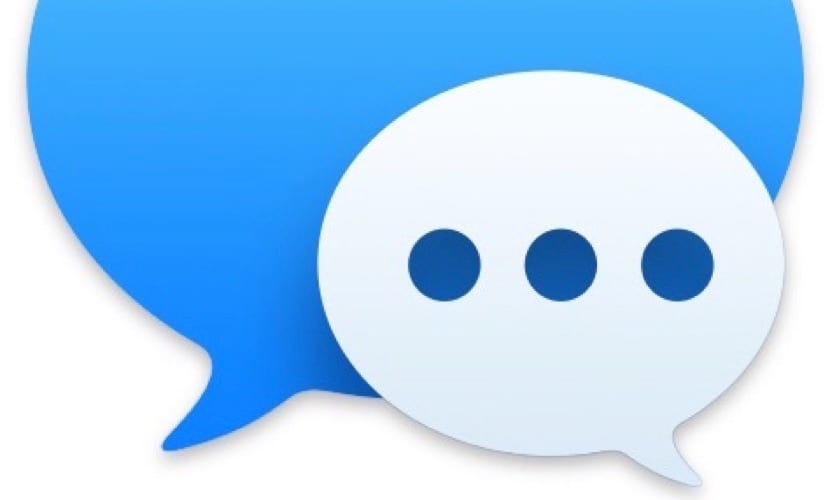
Ved nogle lejligheder, hvis vi er regelmæssige brugere af Indlæg vi kan møde en pop op-vindue med teksten "Din besked kan ikke sendes". Med disse oplysninger får brugeren forståelse for, at der for nylig er opstået en fejl i applikationen. Det vises normalt, når vi har genaktiveret vores Mac efter et par minutter eller timers standby eller efter genstart. Denne fejl opstår, når serverne ikke har synkroniseret meddelelsen korrekt. Det vil sige, det er i en slags "limbo", hvor serveren muligvis fortæller det, at du har sendt beskeden, men vores Mac har ikke det samme svar, og problemet opstår.
Samtidig beder beskeden os nederst i bunden, vil du sende igen? Vi finder tre muligheder: ignorere, åbne eller videresende meddelelsen. Som vi vil se næste, hvis du vælger "Ignorere" fejlen vil sandsynligvis vende tilbage straks. Muligheden "Åbn besked" normalt vender det dig også tilbage til den samme fejl, da det sandsynligvis opstår, fordi problemet ikke er løst. Sidste valgmulighed «Send besked igen» selvom vi presser på hinanden følgende lejligheder, sker der intet. Hvordan løses det så?
Den første ting, vi skal kontrollere, er iCloud-indstillinger y Indlæg. For at gøre dette får vi adgang til beskedindstillingerne og sørger for, at Mac'en er klar til at sende meddelelser og er forbundet til iCloud.
Men den anden mulige fejl, muligvis forårsaget af en synkroniseringsproblem med beskeder. Løsningen i dette tilfælde er gentagne gange at klikke på ordet ignorere indtil Apple-applikationen fejler synkroniseringsproblemet, som tilsyneladende opstår mellem de forskellige enheder, hvor vi har det samme Apple ID og arbejder med meddelelsesapplikationen.
Forhåbentlig fejler fyrene hos Apple lidt efter lidt disse problemer. På samme tid håber vi, at Messages-funktioner, som vi nyder på iOS, kan integreres i Mac-versionen.

Jeg ser spørgsmålstegnet og en mappe i starten, jeg følger de angivne trin, men det ser ikke ud til at vælge en disk, jeg ser ud til at vælge Wi-Fi-internetnetværk, jeg vælger det og giver det at følge og jeg får verdensbold drejer, og så stopper det snart, og jeg kommer på verdensbolden 6002F